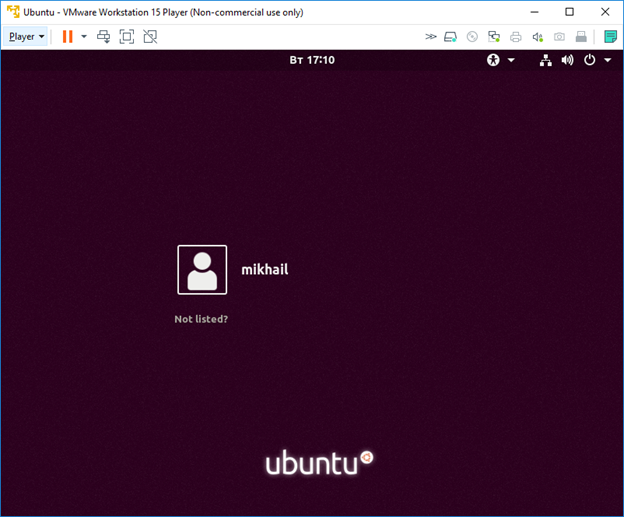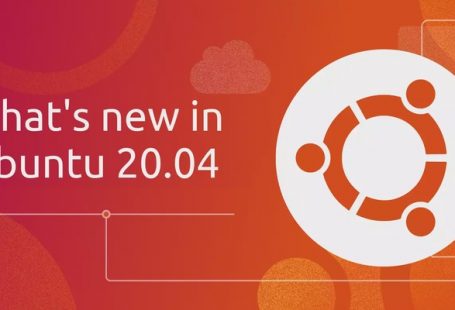Ubuntu — это операционная система с открытым исходным кодом, которая работает от настольного компьютера до облака и многих ваших вещях, подключенных к Интернету.
Давайте сегодня установим, один из самых популярных Linux дистрибутивов. Для установки как обычно мы будем использовать виртуальную машину с CPU 1 ядро и оперативная память 2 гигабайта.
Итак, давайте приступим.
Шаг 1. Запускаем процесс установки.
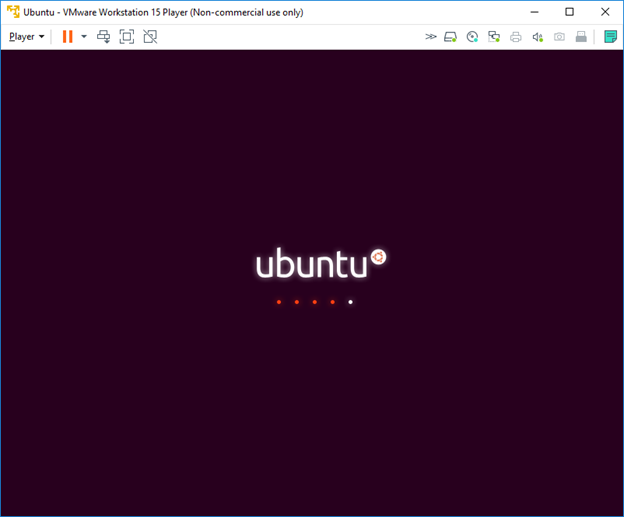
Шаг 2. Выбираем Английский язык и нажимаем Install Ubuntu.
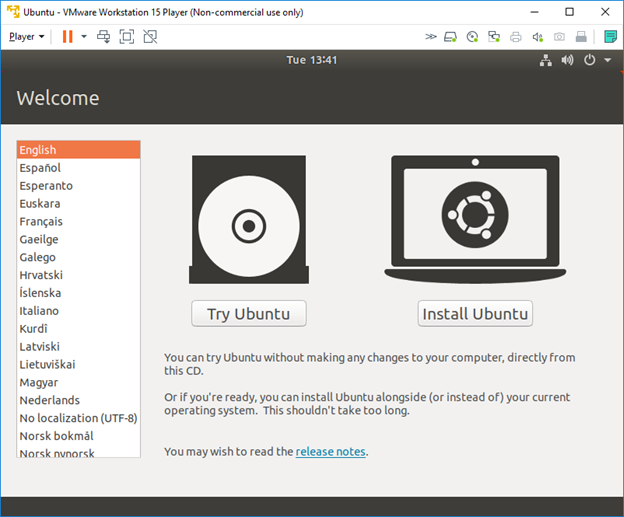
Шаг 3. Выбираем Английскую раскладку клавиатуры.
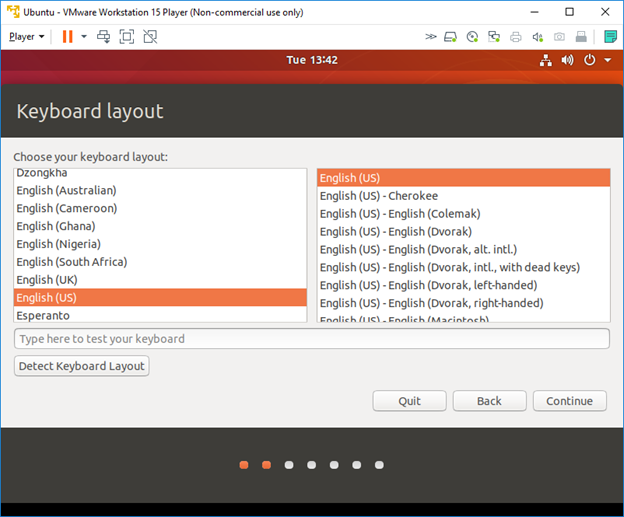
Шаг 4. Выбираем нормальную установку (будут установлены пакеты, которые идут вместе с ос Ubuntu). И загружать обновления во время установки.
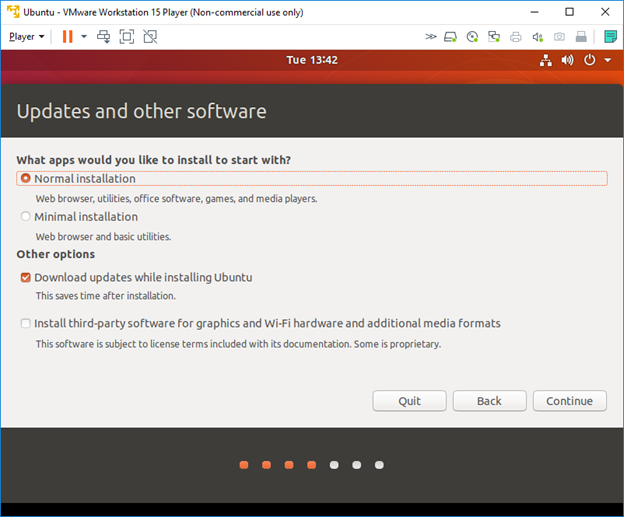
Шаг 5. Выбираем самостоятельно разметить диск.
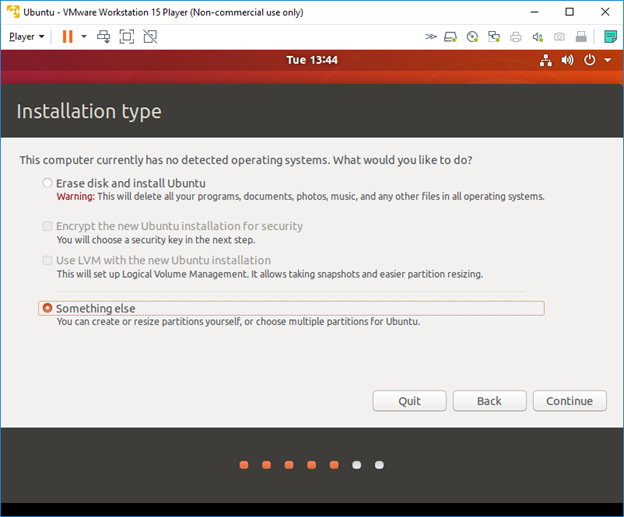
Шаг 6. Создадим новую таблицу разметки нажмем New Partition Table.
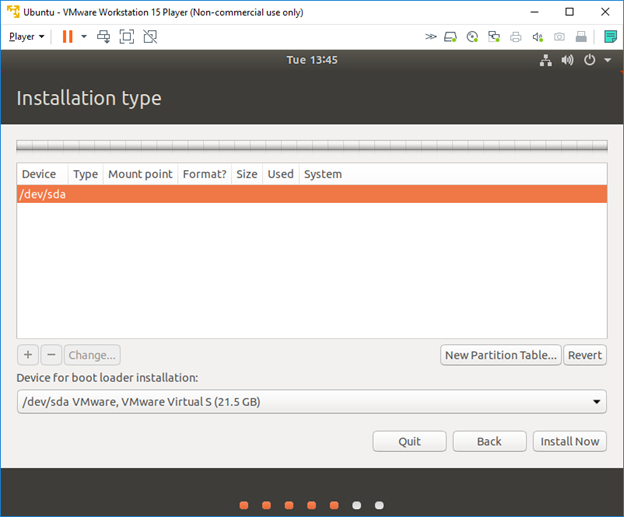
Шаг 7. Добавим точки монтирования (всего будем добавлять три точки (/boot, корневой раздел «/» и /swap).
Шаг 7.1 Для этого нажмем плюс, укажем размер и выбираем в качестве файловой системы xfs.
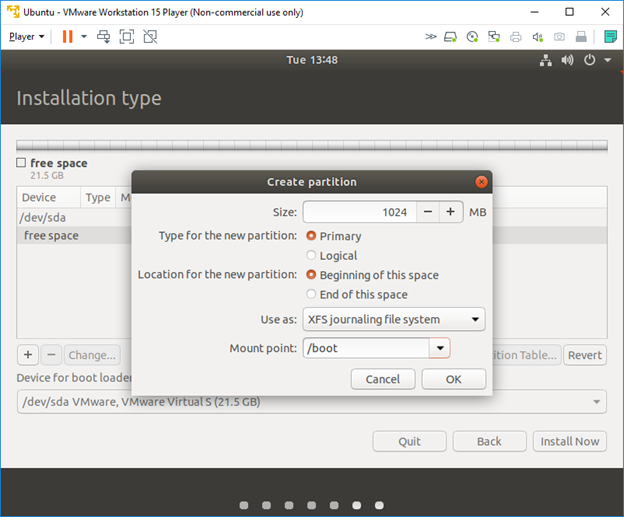
Шаг 7.2 Добавим раздел подкачки, обратите внимание данный раздел не спрашивает вас о файловой системе.
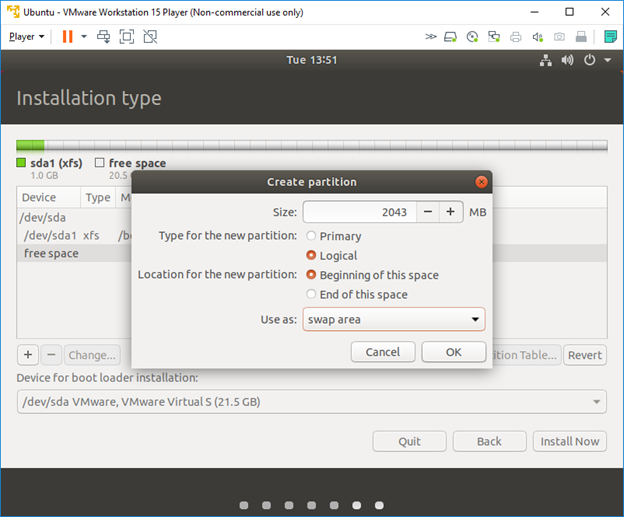
Шаг 7.3 Все остальное место добавим в корневой раздел системы, далее система сама определит сколько и куда предоставить места из данного раздела. Файловую систему так же выбираем xfs.
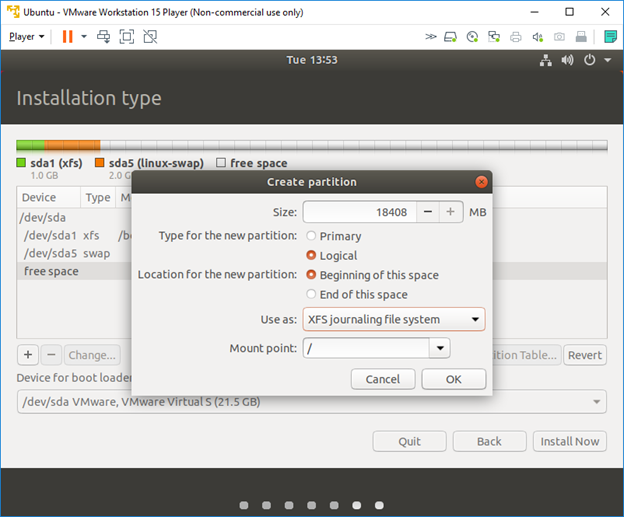
Шаг 8. Нажимаем Install Now и принимаем новую таблицу разделов нажав continue.
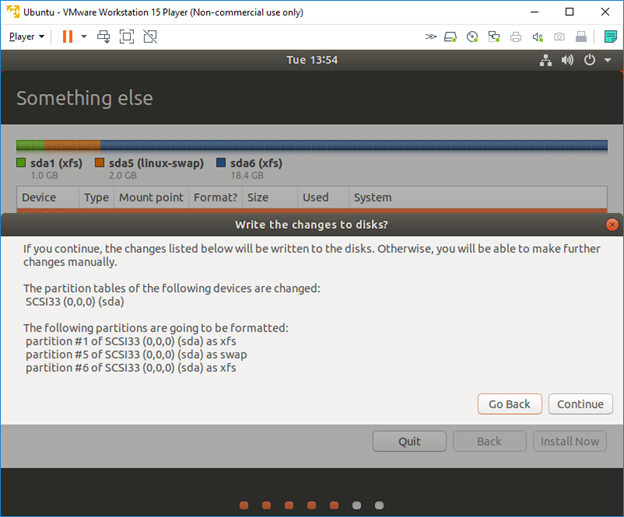
Шаг 9. Указываем наше местоположение.
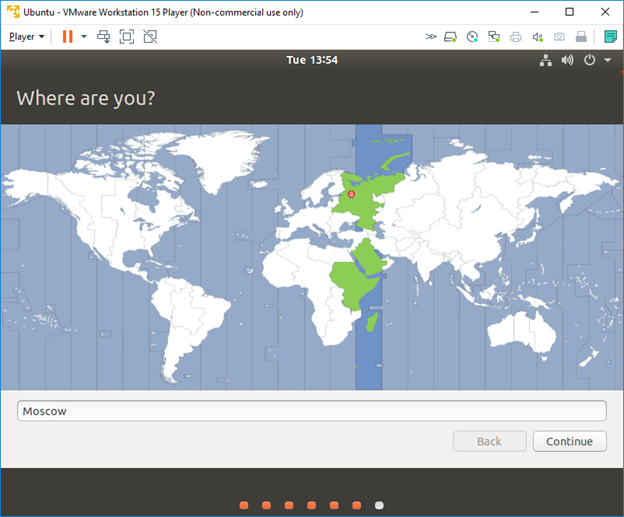
Шаг 10. Укажем имя компьютера и пользователя, а также зададим пароль нашему новому пользователю. В Linux Системах обязательно необходимо задавать пароль!
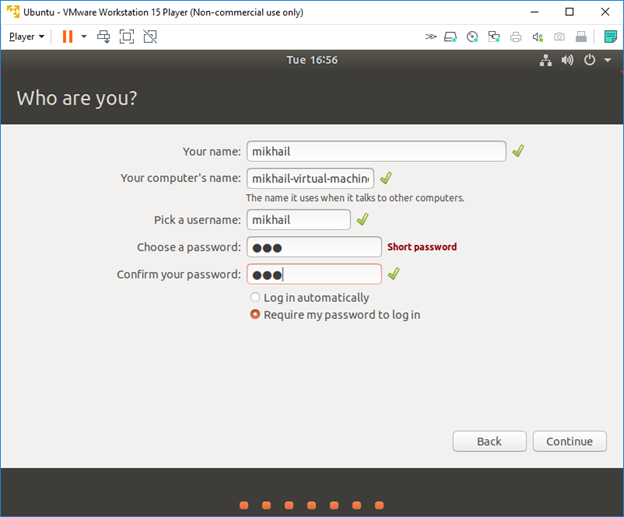
Дожидаемся окончания установки.
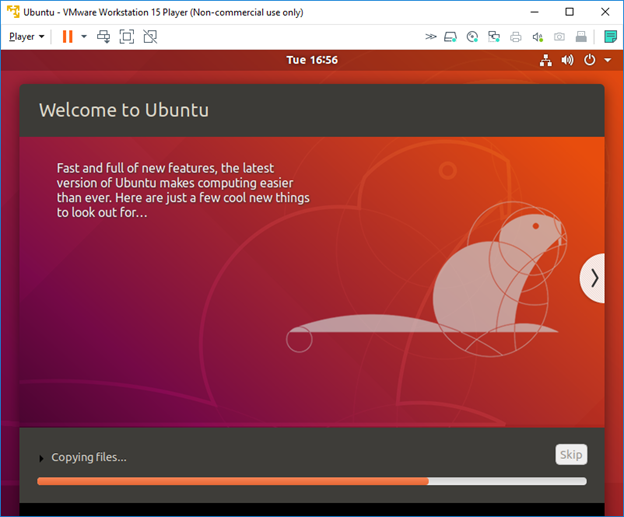
Шаг 11. По окончании установки перезагружаем нашу машину.
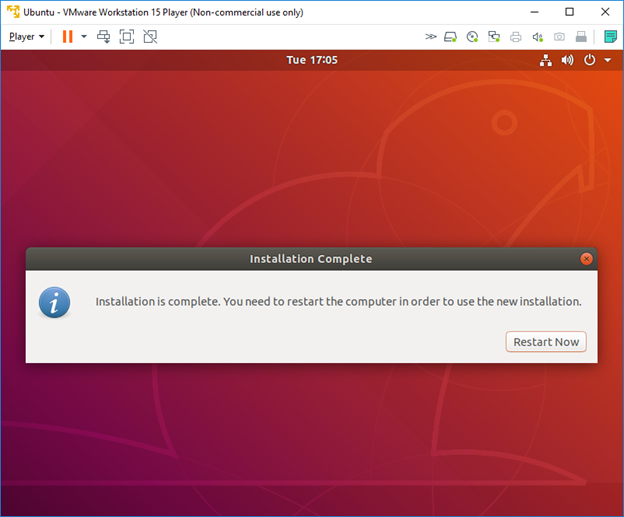
Дожидаемся окончания перезагрузки.
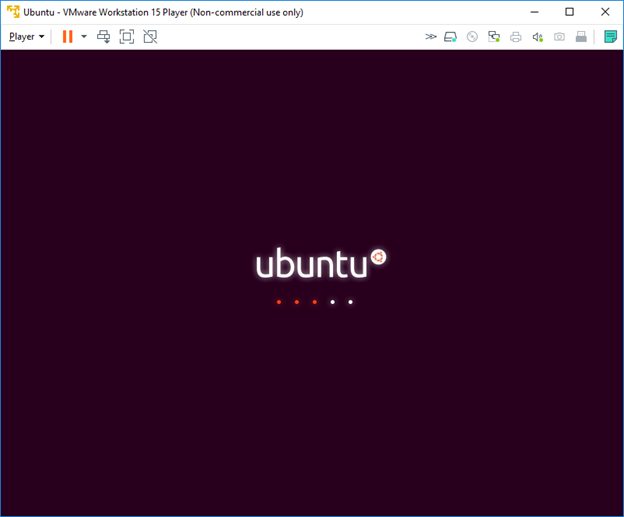
Теперь входим в систему и можем приступать к работе.